iMac… 「 TeamViewer Ver.7 」の環境設定。
こんにちは。
横浜、良い天気です(^^)
ちょっと風が強いので、窓を開けてるとびゅーびゅーうるさいですけど。。。
さて、昨日アップした記事「 iMac…TeamViewer 7.0.11023 Update と インストール方法。(OS X版) 」で「 TeamViewer Ver.7 」のインストールと簡単な使い方を書きました。
今回は、「環境設定」を説明したいと思います。
まず、Mac OS X Lionでの「環境設定」を書きますね。
「 TeamViewer 」を起動して、メイン画面が表示されたら、メニューから「TeamViewer」→「環境設定」を選択します。

「全般」タブでは、「TeamViewer」を使っている「PC名」を入力し接続先が解る様にしておきます。これを入力しないと後に説明する「使用中のID」が表示されます。
また、ここでは「TeamViewer」をPCのスタートアップ登録が出来ます。
会社から自宅PCに常に繋ぎたい!という場合、このチェックを自宅PCには入れておく必要がありますね。
あと「プロキシ設定」と「受信LAN接続」を気にしなくても接続できます。そのままでOK!
次は「セキュリティ」タブ。

「固定パスワード(無人アクセス用)」にパスワードを入力して下さい。
ここに入力されたパスワードと「使用中のID」を使って無人アクセスします。いわゆる会社から自宅PCに接続する為の設定です。(英数字可能)
その下にある「ランダムパスワード」は、一時的に接続する場合に毎回違うパスワードが表示されますが、ここのルールに基づいて4桁とか6桁、8桁、10桁、若しくは無しも設定できます。
次の「このパソコンへの接続ルール」は、ブロック設定(拒否設定)と許可リストです。

画像の様に設定して下さい。
すると、会社のPCだけしか許可されませんから、会社のPC以外から接続できなくなります。
セキュリティを高めたいならここは必須ですね!!!
何度も言いますが「PCのID」とは、会社のPCで「TeamViewer」を起動した時に表示される「使用中のID」の事です。これはインストールした時から以後変わりません。これを覚えておくと逆の接続も出来ます。(会社のPCが電源が入っていて、尚且つTeamViewerが起動していないと無理ですよ(^_^;))

更に進んで「リモートコントロール」タブです。
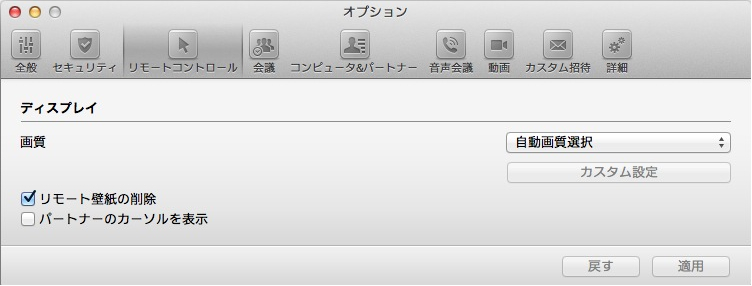
ここでは接続先の「壁紙」を遠隔側で表示しない設定が出来ます。
これにチェックを入れておくと、相手のPCの壁紙が表示されません。真っ黒に表示されます。
また「画質」のプルダウンメニューで「画質の最適化」「速度の最適化」「カスタム設定」とデフォ設定の「自動画質選択」があります。
「自動画質選択」の場合、例えば接続先PCのディスプレイが15inchのNotePCの場合、その大きさのままこちらに表示されます。自宅が24inchだったとすると少し小さめに映るって事です。ディスプレイの大きさが逆だとフル画面表示になったりします。
お勧めは「速度の最適化」ですね。
「パートナーのカーソルを表示」は、相手がそのPCの前に居るならチェックを入れておくと、相手が何をしているかマウスポインターが動きますので判りやすいですね。例えばPC設定を教える時などここにチェックをしれておくと「そこじゃない!そうそう!そこっ!」って感じで教えられます(^^)
次は「会議」タブ。

ここは必要なしです。会社から自宅を覗くなら必要なし。ノン設定。デフォのまま。
その次の「オプション」タブ。

起動時に「コンピューター&パートナー」を表示するかしないかの設定とパートナーがログインした事を自分のPCにポップアップ表示させるかなどの設定が出来ます。
「コンピューター&パートナー」とは、「TeamViewer」が起動した時メイン画面の右側に表示される小さいウィンドウの事。

パートナーがログインした事をポップアップについては、例えば会社から自宅の嫁に電話して「おれのパソコンの電源いれてくれ!」とか連絡した時に役立ちます。電源が入ってログイン画面が表示されると教えてくれますからね。
では次の「音声会議」「動画」については、いぬは使わないので解りません(^_^;)
これは、多分Video通話しながらリモートが出来たり、会議を行う時に相手を表示してくれたりするんだと思います。っていうかたぶんそうでしょう!
いぬはこの部分ついては「 Skype 」を使うので利用しません。
会社から自宅PCをリモートするだけなら設定不要です。
次の「カスタム招待」もあんまり使わないから解らないですが、緊急時のパソコン対応などが友達等に発生した場合、相手にココからメールを送信して「TeamViewer」の存在と遠隔操作をやるよ!みたいな事を知らせる事が出来るんでしょう!
田舎のPCがオカシイ!って連絡を受けたら使える手段ですね!
最後の「詳細」タブは。。。
ここも通常デフォ設定のままでOKです。
いじる必要もない場所ですが、「フルアクセス」を可能にするか、しないかの設定があるぐらいです。
基本、自宅PCと会社PCの2台だけの利用で、尚且つ「許可リスト」に登録したならば「フルアクセス」でOKです。なんでも出来ますからね。
では、「環境設定」は閉じて実際の利用法に移ろうと思いましたが、長くなったので次回に回します。
まぁ前日の記事「 iMac…TeamViewer 7.0.11023 Update と インストール方法。(OS X版) 」を読めば接続はできますけどね。

Apple iMac 2.5GHz 21.5インチ thunderboltポート搭載 MC309J/A
- 出版社/メーカー: アップル
- 発売日: 2011/05/04
- メディア: Personal Computers
- クリック: 60回
- この商品を含むブログ (36件) を見る

- 出版社/メーカー: アップル
- 発売日: 2010/07/29
- メディア: Personal Computers
- 購入: 17人 クリック: 389回
- この商品を含むブログ (111件) を見る
ではでは。。。